表格如何设置自动换行 Word文档中表格单元格自动换行设置方法
更新时间:2024-01-13 17:01:17作者:jiang
在Word文档中,表格是我们经常用到的一种排版工具,当表格内容过多时,单元格中的文字可能会超出单元格的边界,导致显示不完整。为了解决这个问题,我们可以使用自动换行的功能来让表格单元格中的文字自动换行显示。通过设置单元格的自动换行属性,不仅可以使文字完整显示,还能提高表格的美观度和可读性。接下来我们将详细介绍如何在Word文档中设置表格单元格的自动换行,让您的表格更加专业和易读。
方法如下:
1.在word中,点击【插入】->【表格】,插入一个表格。
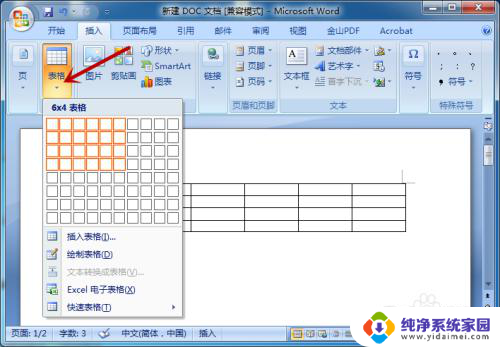
2.接下来,选择表格区域,鼠标右击。

3.找到【表格属性】选项并点击。
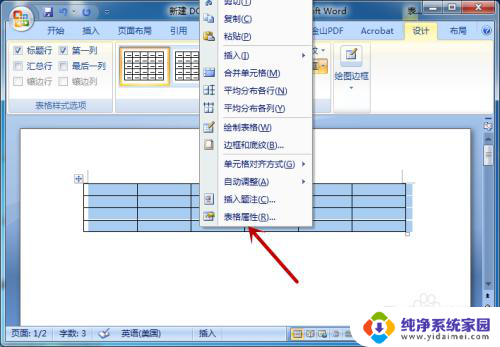
4.打开表格属性后,点击【单元格】选项。
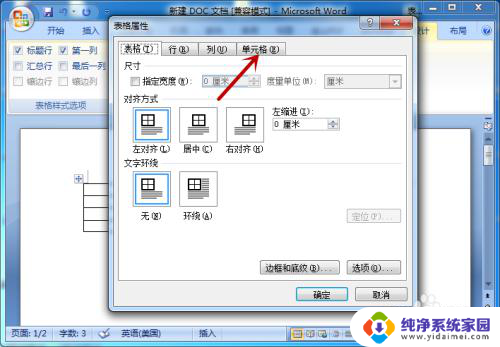
5.在单元格下方,点击【选项】。
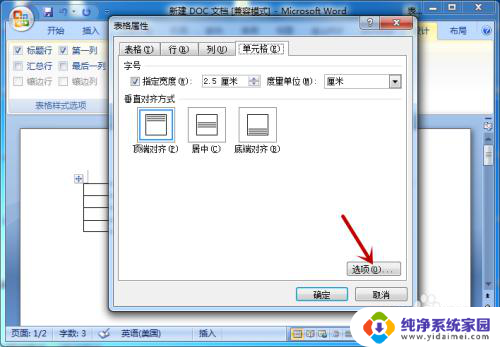
6.找到并勾选【自动换行】,点击【确定】。
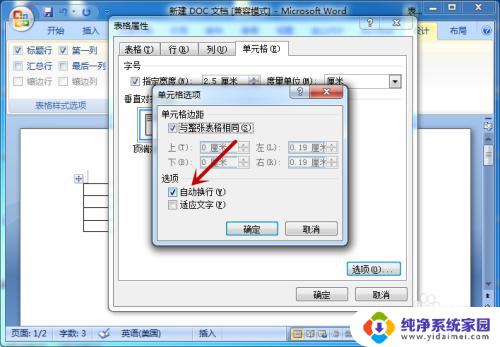
7.设置完成,在表格输入文字后即可自动换行。
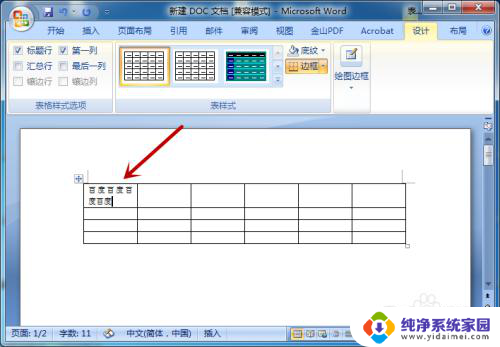
以上就是关于如何设置表格自动换行的全部内容,有需要的用户可以根据以上步骤进行操作,希望对大家有所帮助。
- 上一篇: 电脑鼠标图案更改 如何更改鼠标图标样式
- 下一篇: wps怎样分享文档 wps怎样分享文档到微信
表格如何设置自动换行 Word文档中表格单元格自动换行设置方法相关教程
- word 表格 自动换行 Word文档中如何设置表格单元格自动换行
- word表格内自动换行 Word文档表格单元格自动换行设置方法
- word表格内自动换行怎么设置 Word文档如何设置表格单元格自动换行
- word表格里自动换行怎么操作 Word文档中表格单元格自动换行设置方法
- word里表格怎么自动换行 word文档中如何设置表格单元格自动换行
- word 表格换行 Word文档中表格单元格怎样实现自动换行
- excel文字自动换行 如何在Excel中设置单元格自动换行
- wps如何设置自动换行 WPS表格文字自动换行的设置步骤
- excel表格中的文字怎么换行 Excel表格中文字如何自动换行
- excel表格中怎么回车换行 Excel单元格内回车换行设置方法
- 笔记本开机按f1才能开机 电脑每次启动都要按F1怎么解决
- 电脑打印机怎么设置默认打印机 怎么在电脑上设置默认打印机
- windows取消pin登录 如何关闭Windows 10开机PIN码
- 刚刚删除的应用怎么恢复 安卓手机卸载应用后怎么恢复
- word用户名怎么改 Word用户名怎么改
- 电脑宽带错误651是怎么回事 宽带连接出现651错误怎么办